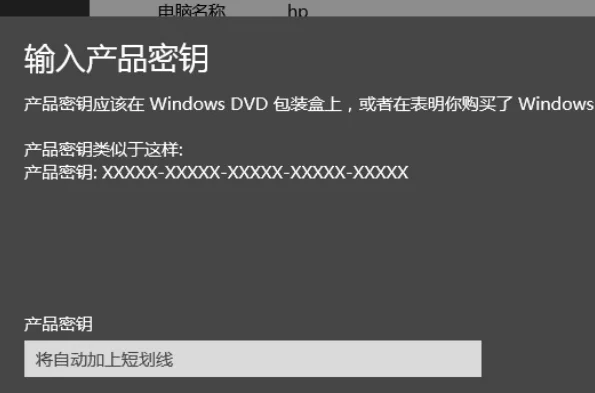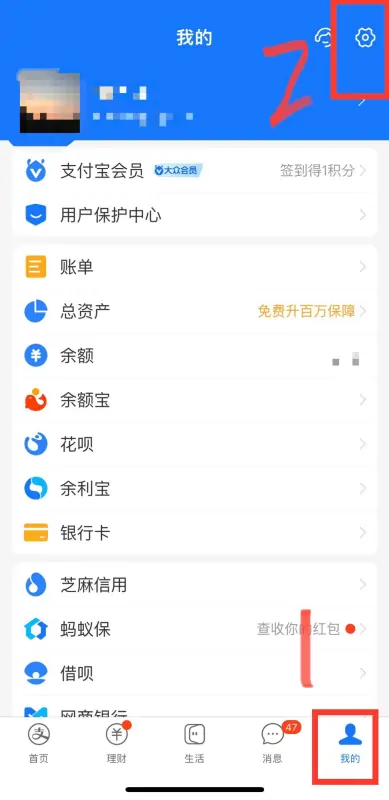在 Windows 10 上安装 .NET Framework 4.0 失败时,通常与系统环境、组件冲突或安装文件问题有关。以下是逐步解决方法,可按顺序尝试:
一、确认系统兼容性与现有版本
1. Windows 10自带更高版本
Windows 10 默认预装了 .NET Framework 4.5 及以上版本(4.5/4.6/4.7/4.8),而 .NET 4.5 是 4.0 的升级版本,大部分需要 4.0 的程序可兼容运行。若软件提示必须安装4.0,再进行后续操作。
2.检查已安装版本
按下 Win + R,输入 regedit 打开注册表,定位到:HKEY_LOCAL_MACHINE\SOFTWARE\Microsoft\NET Framework Setup\NDP\v4\Full,查看 Release 值:若存在且数值≥378389,说明已安装 4.5 及以上,可尝试直接运行软件(无需安装4.0)。
二、使用官方安装包重新安装
1.下载正确的安装包
从微软官网下载对应版本(注意区分 32 位/ 64 位):.NET Framework 4.0 官方下载,确保下载的文件完整(可校验 MD5,避免损坏)。
2.以管理员身份运行
右键安装包(如 dotNetFx40_Full_x86_x64.exe ),选择“以管理员身份运行”,减少权限导致的安装失败。
三、启用系统内置的.NET组件
若安装包失败,可尝试启用系统自带的.NET 3.5(包含部分4.0兼容组件):
- 按下 Win + R,输入 appwiz.cpl 打开“程序和功能”。
- 左侧点击“启用或关闭 Windows 功能”。
- 勾选 .NET Framework 3.5(包括.NET 2.0和3.0),点击“确定”,等待系统安装(可能需要联网下载文件)。
- 安装完成后重启电脑,再尝试安装 .NET 4.0。
四、修复系统文件损坏
若系统文件损坏导致安装失败,可通过命令修复:
1. 按下 Win + X,选择“命令提示符(管理员)”或“Windows PowerShell(管理员)”。
2. 依次运行以下命令(每步完成后等待提示成功):
# 扫描并修复系统文件
sfc /scannow
# 修复系统映像(需联网)
DISM /Online /Cleanup-Image /RestoreHealth
3. 命令完成后重启电脑,再尝试安装.NET 4.0。
五、清理残留文件与冲突组件
1.卸载冲突的.NET版本
打开“程序和功能”,查看是否有“.NET Framework 4.0”相关的残留版本,若有则卸载,重启后再重新安装。
2.清理临时文件
按下 Win + R,输入 %temp%,删除所有临时文件(无法删除的跳过),减少安装时的文件冲突。
六、检查安装日志定位错误
若以上方法仍失败,可通过安装日志查看具体错误原因:
1. 安装失败后,打开“事件查看器”(Win + R输入eventvwr.msc)。
2. 依次展开“Windows日志 > 应用程序”,在右侧筛选“来源”为“MsiInstaller”或“.NET Framework Setup”,查找错误事件的详细描述(如错误代码 0x80070005、0x800F081F 等)。
3. 根据错误代码针对性解决(例如0x80070005是权限问题,0x800F081F可能需要手动下载缺失的系统更新)。
七、其他补充方案
- 关闭安全软件:第三方杀毒软件可能拦截安装,暂时关闭后重试。
- 离线安装:若联网安装失败,下载完整离线安装包(而非在线安装器)。
- 系统更新:确保 Windows 10 已更新到最新版本(设置 > 更新和安全 > 检查更新),部分补丁可能修复 .NET 安装漏洞。
如果以上步骤仍无法解决,建议根据具体错误代码搜索微软官方文档,或考虑升级软件以兼容更高版本的 .NET Framework(4.5及以上),因为 Windows 10 对 4.0 的支持有限。
© 版权声明
文章版权归作者所有,未经允许请勿转载。
相关文章

暂无评论...